- Převod AVCHD na MP4
- Převést MP4 na WAV
- Převést MP4 na WebM
- Převod MPG na MP4
- Převést SWF na MP4
- Převést MP4 na OGG
- Převést VOB na MP4
- Převést M3U8 na MP4
- Převést MP4 na MPEG
- Vložit titulky do MP4
- Rozbočovače MP4
- Odebrat zvuk z MP4
- Převod videí 3GP na MP4
- Úpravy souborů MP4
- Převést AVI na MP4
- Převést MOD na MP4
- Převést MP4 na MKV
- Převést WMA na MP4
- Převod MP4 na WMV
4 nejlepší nástroje pro úpravu videa na počítači s pokyny
 Aktualizováno dne Lisa Ou / 28. února 2024 16:30
Aktualizováno dne Lisa Ou / 28. února 2024 16:30Patříte mezi mnoho lidí, kteří si kladou otázku: „Jaký je nejlepší software pro úpravu videa? v jejich myslích? Možná byste rádi prozkoumali svou kreativitu ve střihu videa, a jak si pravděpodobně myslíte, bylo by lepší hned od začátku používat ten nejlepší program. Tímto způsobem se můžete okamžitě naučit editační funkce pro vylepšení vašich video souborů. Ať už vytváříte videoprezentaci, kterou chcete překvapit někoho výjimečného, pro práci nebo školní projekt, video editor s mnoha výhodami vám velmi pomůže. Otázkou je, kde to najdete?
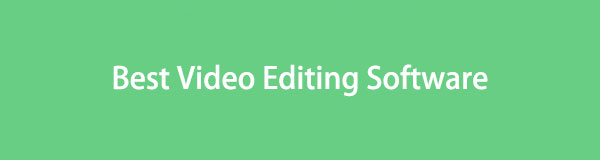
Není třeba chodit daleko, protože informace, které potřebujete, budou v tomto příspěvku. Jednoduše si projděte následující části a my vám představíme nejlepší nástroje pro úpravu videa, které si můžete stáhnout a nainstalovat do svého počítače. Po testování mnoha nástrojů to byly ty, které dosáhly vysokého standardu, pokud jde o editační funkce, efektivitu a vysokou úspěšnost. Neváhejte jim proto důvěřovat svá videa, protože jsou nejspolehlivější, jaké jsme našli v seznamu.

Seznam příruček
Část 1. Nejlepší software pro úpravu videa
Jako hlavní editory videa bylo vybráno několik programů, ale pouze FoneLab Video Converter Ultimate obsadil první místo. Tento software pro úpravu videa nabízí řadu výhod, které umožňují, aby vaše videa dosáhla svého nejvyššího potenciálu. Obsahuje základní a pokročilé editační funkce, jako např video reverzor, sloučení, ořezávač, zastřihovač, obraceč rychlosti, enhancer, rotátor a další. Můžete také odstranit nebo vytvářet textové a obrazové vodoznaky na videu.
Video Converter Ultimate je nejlepší software pro převod videa a zvuku, který dokáže převádět MPG / MPEG na MP4 s vysokou rychlostí a vysokou kvalitou obrazu / zvuku.
- Převod jakéhokoli videa / zvuku, jako je MPG, MP4, MOV, AVI, FLV, MP3 atd.
- Podpora 1080p / 720p HD a 4K UHD video konverze.
- Výkonné editační funkce, jako je Oříznout, Oříznout, Otočit, Efekty, Vylepšit, 3D a další.
Mezitím je FoneLab Video Converter Ultimate, jak naznačuje jeho název, také konvertorem. Pokud video, které upravujete, nelze přehrát nebo vaše ostatní zařízení nepodporují jeho formát, můžete jej přímo převést v tomto programu a převést do požadovaného formátu. Můžete věřit, že tento nástroj má vyšší rychlost převodu než ostatní programy. Podporuje dokonce a dávková konverze, čímž je proces rychlejší. Instalace tohoto editoru by tedy byla velmi prospěšná.
Vnímejte nekomplikované pokyny níže jako model pro použití nejlepšího programu pro úpravu videa, FoneLab Video Converter Ultimate:
Krok 1Získejte soubor FoneLab Video Converter Ultimate k instalaci do počítače. Pokud kliknete, bude uložen ve složce Stažené soubory Stažení zdarma na její hlavní stránce. Později bude instalace probíhat rychle; tak jej můžete následně spustit na ploše.
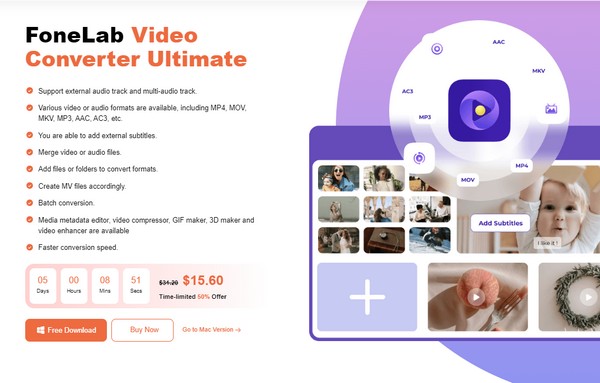
Krok 2klikněte Toolbox v horní části, když vás funkce převodu přivítá v hlavním rozhraní programu. Zobrazí se funkce úprav, takže vyberte funkci, kterou budete používat. Poté své video importujte kliknutím na Ikona plus na dalším rozhraní.
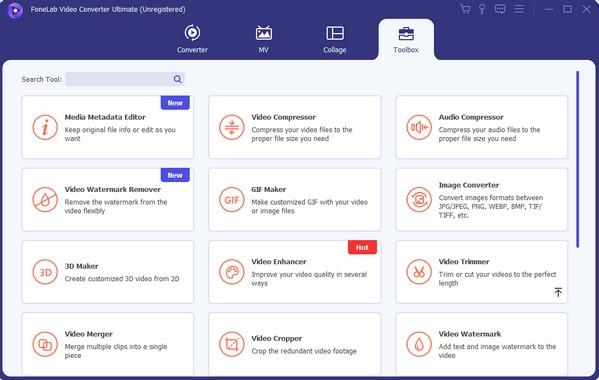
Krok 3Například jste klikli na Video Cropper. Přetáhněte okraje čtverce, dokud nebude vybrána požadovaná oblast. Poté upravte možnosti ve spodní části a nastavte požadované možnosti. Až budete hotovi, klikněte na Vývoz na levé straně.
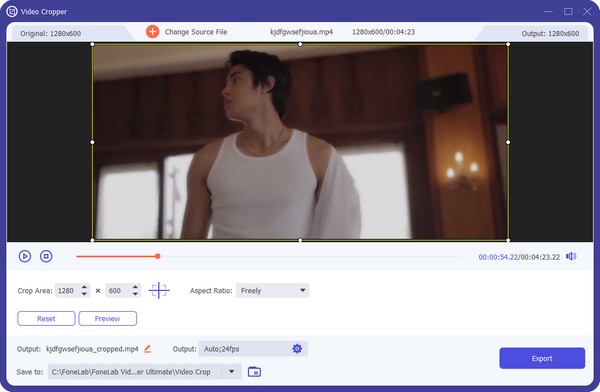
Video Converter Ultimate je nejlepší software pro převod videa a zvuku, který dokáže převádět MPG / MPEG na MP4 s vysokou rychlostí a vysokou kvalitou obrazu / zvuku.
- Převod jakéhokoli videa / zvuku, jako je MPG, MP4, MOV, AVI, FLV, MP3 atd.
- Podpora 1080p / 720p HD a 4K UHD video konverze.
- Výkonné editační funkce, jako je Oříznout, Oříznout, Otočit, Efekty, Vylepšit, 3D a další.
Část 2. 3 Hlavní alternativy softwaru pro úpravu videa
Kromě nejlepšího editoru videa výše je zde několik předních programů, které vám poskytnou více možností. Jsou to další, na které se musíte podívat, pokud chcete prozkoumat další nástroje ke zlepšení svých videí. I když některé mají nevýhody, jsou stále výhodné.
Nahoru 1. Adobe Premiere Pro
Mezi celosvětově nejznámější programy pro úpravu videa patří Adobe Premiere Pro. Poskytuje četné editační funkce pro zvýšení kreativity vašeho videa. Umožňuje vám přidávat efekty a přechody, díky čemuž je video atraktivnější. Můžete také míchat zvuk a vytvářet animované titulky. Abyste si však mohli užít všechny tyto funkce, musíte zaplatit jeho cenu od 22.99 $ měsíčně, což může být nevýhoda, pokud hledáte bezplatný editor nebo editor, který je cenově dostupný. Přestože má bezplatnou zkušební verzi, trvá pouze 7 dní a nelze ji používat, pokud nezaplatíte.
Věnujte pozornost správnému postupu níže, abyste mohli využít jeden z nejlepších programů pro úpravu videa, Adobe Premiere Pro:
Krok 1Kupte si nebo použijte bezplatnou verzi Movavi Video Editor kliknutím Zkušební verze zdarma or Kup nyní na své oficiální webové stránce. Po instalaci nastavte program a jeho oprávnění ke spuštění jeho editačního rozhraní v počítači.
Krok 2vybrat Nový Projektt na Home a po zobrazení výzvy zadejte název projektu a importujte video do rozhraní. Poté začněte upravovat pomocí funkcí poskytovaných na obrazovce. Jakmile budete spokojeni, exportujte a uložte projekt.
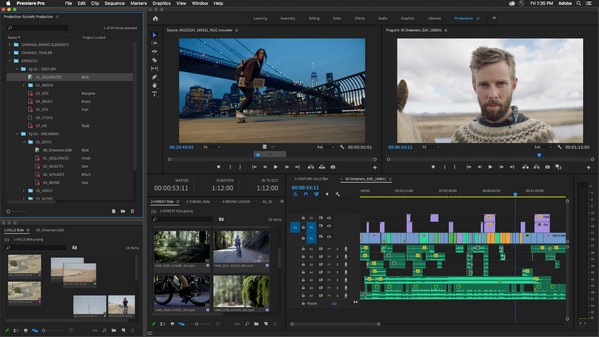
Tento nástroj je však pokročilejší a techničtější než ostatní editory, protože jej obvykle používají profesionálové. Pokud jste začátečník, nemusí to být vhodný editor.
Video Converter Ultimate je nejlepší software pro převod videa a zvuku, který dokáže převádět MPG / MPEG na MP4 s vysokou rychlostí a vysokou kvalitou obrazu / zvuku.
- Převod jakéhokoli videa / zvuku, jako je MPG, MP4, MOV, AVI, FLV, MP3 atd.
- Podpora 1080p / 720p HD a 4K UHD video konverze.
- Výkonné editační funkce, jako je Oříznout, Oříznout, Otočit, Efekty, Vylepšit, 3D a další.
Top 2. Movavi Video Editor
Movavi Video Editor je také velmi populární v editaci videa. Na rozdíl od předchozího editoru je tento známý pro své pohodlí, které je vhodnější pro začátečníky nebo začínající editory. Nabízí také mnoho editačních funkcí, díky nimž je sledování vašich videí příjemné. Tento program však také přichází s cenou, ale se 7denní bezplatnou zkušební verzí. Jeho bezplatná zkušební verze však přidá vodoznak do videí, která vytvoříte. Také postrádá některé funkce, jako jsou pokročilé režimy trimování.
Postupujte podle správných kroků níže a použijte jednu z nejlepších aplikací pro úpravu videa, Movavi Video Editor:
Krok 1vybrat Stáhněte si zdarma na oficiální stránce Movavi Video Editor, kde získáte jeho instalační program. Po uložení jej použijte pro instalaci programu a nastavení editoru.
Krok 2Chcete-li importovat své video, vyberte Symbol složky vlevo nahoře a vyberte soubor. Po importu spravujte požadované editační funkce pro vylepšení videa. Poté klikněte Vývoz pro uložení nově upraveného videa.
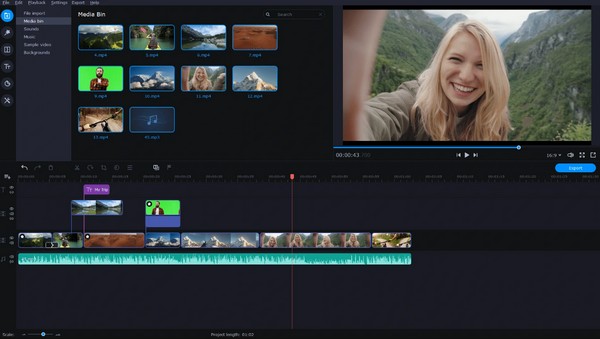
Mezitím jsou výstupy videa Movavi Video Editor velké a zabírají značné místo v úložišti počítače. Ujistěte se tedy, že máte dostatek místa pro uložení upravovaného videa.
Nahoru 3. OpenShot
OpenShot je na druhé straně bezplatný software pro úpravu videa. Je k dispozici na počítačích macOS, Windows a Linux a podporuje několik formátů videa a zvuku. Pokud potřebujete pouze jednoduchý editor, tento program by byl perfektní, protože nabízí základní editační funkce, jako je ořezávání, otáčení, řezání, změna velikosti a další. Můžete si užít i jeho přechody, animace, titulky atd., ale kromě toho počítejte s tím, že nenarazíte na nějaké pokročilé funkce. Jak již bylo zmíněno, jedná se pouze o bezplatný jednoduchý editor vhodný pro neprofesionály.
Postupujte podle bezpečného postupu níže a použijte jeden z nejlepších programů pro úpravu videa, OpenShot:
Krok 1Klepněte na program Ke stažení tlačítko na hlavní OpenShot webová stránka. Stejně jako předchozí nástroje nainstalujte editor po stažení instalačního programu programu a poté jej nastavte.
Krok 2Po spuštění editoru přetáhněte video soubor do určené oblasti rozhraní. Poté začněte upravovat pomocí funkcí ve spodní části. Až budete spokojeni, exportujte video.
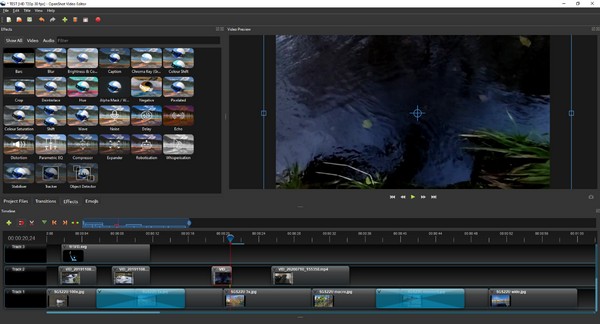
Video Converter Ultimate je nejlepší software pro převod videa a zvuku, který dokáže převádět MPG / MPEG na MP4 s vysokou rychlostí a vysokou kvalitou obrazu / zvuku.
- Převod jakéhokoli videa / zvuku, jako je MPG, MP4, MOV, AVI, FLV, MP3 atd.
- Podpora 1080p / 720p HD a 4K UHD video konverze.
- Výkonné editační funkce, jako je Oříznout, Oříznout, Otočit, Efekty, Vylepšit, 3D a další.
Část 3. Nejčastější dotazy o nejlepším softwaru pro úpravu videa
Jaký je nejlepší notebook na střih videa??
Podle mnoha uživatelů je Apple MacBook Pro 14 skvělou volbou pro střih videa. Jeho výkon je efektivní a zvládne i náročnou pracovní zátěž.
Kolik RAM potřebujete pro střih videa?
Ideální RAM pro střih videa by byla 32GB. Umožňuje upravovat téměř všechny soubory, a to i s delší dobou trvání, aniž by to ovlivnilo výkon editačních programů.
Video Converter Ultimate je nejlepší software pro převod videa a zvuku, který dokáže převádět MPG / MPEG na MP4 s vysokou rychlostí a vysokou kvalitou obrazu / zvuku.
- Převod jakéhokoli videa / zvuku, jako je MPG, MP4, MOV, AVI, FLV, MP3 atd.
- Podpora 1080p / 720p HD a 4K UHD video konverze.
- Výkonné editační funkce, jako je Oříznout, Oříznout, Otočit, Efekty, Vylepšit, 3D a další.
Vyzkoušejte tyto editační programy a ujišťujeme vás, že videa, která vytvoříte nebo upravíte, dosáhnou své nejlepší verze s pomocí jejich funkcí a vaší kreativity.
